
Windows: Menarik adalah fitur hebat yang tersedia di semua edisi Windows 10 untuk secara otomatis mengatur gambar baru setiap hari sebagai latar belakang layar kunci. Fungsi ini secara otomatis mengunduh gambar dari Bing dan hanya berfungsi jika komputer Anda terhubung ke Internet.
Setelah mengaktifkan Windows Fun untuk pertama kalinya, secara otomatis unduhan gambar baru setiap hari dan menetapkannya sebagai latar belakang.
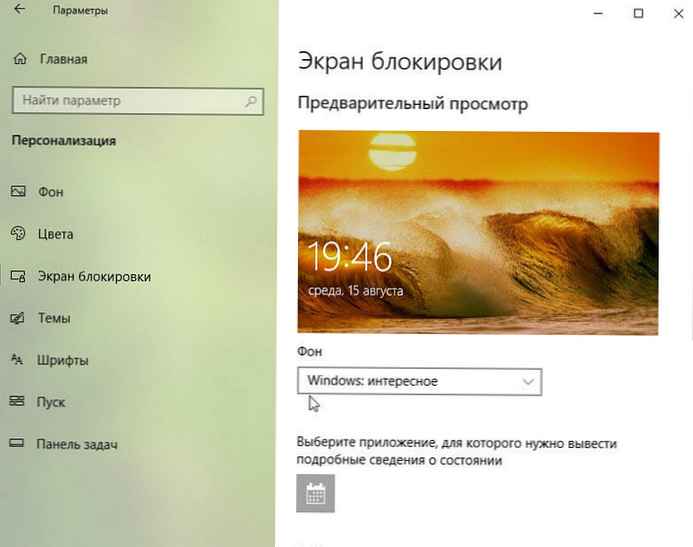
Beberapa pengguna melaporkan bahwa Windows Interesting tidak mengubah latar belakang saat ini atau menampilkan layar hitam alih-alih gambar pada layar kunci.
Jika Fitur Windows: Fitur Spotlight tidak berfungsi pada PC Windows 10 Anda, Anda bisa membuatnya berfungsi kembali dengan mengikuti tips pemecahan masalah di bawah ini..
PENTING: Sebelum Anda menyelesaikan solusi di bawah ini, kami sarankan Anda mematikan fitur Windows: Menarik dan mengaktifkannya lagi. Anda dapat melakukan ini dengan masuk ke Pilihan → Personalisasi → Kunci Layar, dan kemudian pilih sebagai latar belakang "Foto" (ini akan menonaktifkan fungsi) dan kemudian kembali "Windows: menarik".
Windows: Tips Pemulihan yang Menarik untuk Windows 10.
Solusi 1 dari 3
Langkah 1: Buka opsi folder, buka tab "Lihat", centang kotak "Tampilkan file, folder, dan drive tersembunyi" dan tekan tombol Terapkan.
Langkah 2: Buka Penjelajah dan pergi ke lokasi berikut:
C: \ Users \ UserName \ AppData \ Local \ Packages \ Microsoft.Windows.ContentDeliveryManager_cw5n1h2txyewy \ LocalState \ Asset
Di jalur di atas, ubah hurufnya "C" huruf drive tempat Windows 10 diinstal, dan ganti "Nama Pengguna" ke nama pengguna Anda yang sebenarnya.

Langkah 3: Dalam folder "Aset" pilih semua file lalu tekan Hapus.
Langkah 4: Kemudian gulir ke folder berikut:
C: \ Users \ UserName \ AppData \ Local \ Packages \ Microsoft.Windows.ContentDeliveryManager_cw5n1h2txyewy \ Settings
Langkah 5: Dalam folder "Pengaturan" Anda harus menemukan dua file: roaming.lock dan pengaturan.dat. Pilih kedua file dan hapus..
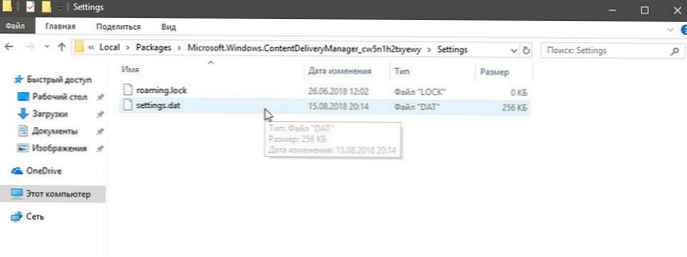
Langkah 6: Nyalakan kembali komputer. Fitur Windows harus mulai bekerja lagi.
Solusi 2 dari 3
Langkah 1: Buka Windows PowerShell sebagai administrator. Tekan tombol Ya, ketika diminta "Kontrol Akun".
Langkah 2: Di jendela PowerShell, salin dan tempel perintah berikut, lalu tekan Enter:
Dapatkan-AppxPackage Microsoft.Windows.ContentDeliveryManager -semua pengguna | foreach Add-AppxPackage -register “$ ($ _. InstallLocation) \ appxmanifest.xml” -DisableDevelopmentMode
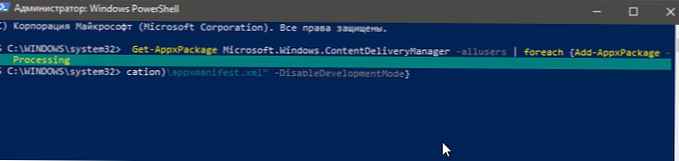
Langkah 3: Nyalakan kembali komputer. "Windows: interesting" seharusnya berfungsi, menampilkan gambar baru di layar kunci.

Solusi 3 dari 3
Nonaktifkan Batasi Koneksi.
Jika komputer Anda terhubung ke jaringan menggunakan batas lalu lintas, sistem tidak akan mengunduh gambar baru untuk layar kunci untuk menghindari melebihi batas.

Jika Anda mengatur jaringan Wi-Fi atau Ethernet Anda sebagai koneksi batas, matikan sehingga fitur Windows: Interest memuat gambar. Lihat instruksi kami untuk aktifkan atau nonaktifkan Batasi Koneksi di Windows 10.











